首页 > google浏览器下载任务异常终止的排查流程
google浏览器下载任务异常终止的排查流程
来源:Google Chrome官网时间:2025-08-03
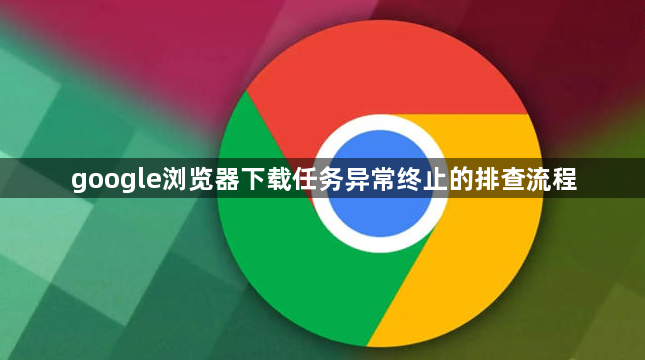
检查网络连接稳定性。确认设备已正常接入互联网,尝试打开其他网页验证网络是否畅通。若使用无线网络时信号较弱,可切换至有线连接或靠近路由器增强信号强度。遇到频繁断连的情况时重启路由器设备,等待指示灯恢复正常后再重新发起下载请求。
调整带宽分配减少干扰因素。进入操作系统的网络管理界面查看实时流量占用情况,关闭正在运行的视频直播、大文件上传等高消耗程序。通过任务管理器结束非必要的后台进程,确保Chrome获得足够的传输速率。对于多设备共享的网络环境,协调其他用户暂停大流量活动以避免竞争带宽资源。
配置防火墙与安全软件白名单。打开本地防火墙设置界面,找到针对Chrome浏览器的规则条目并添加至信任列表。在杀毒软件的属性页面中同样将浏览器程序加入例外清单,防止其拦截合法的下载请求。完成修改后建议完全退出安全程序并重新启动计算机使设置生效。
优化下载路径与权限设置。进入chrome设置(`chrome://settings/`),在“下载内容”板块将默认路径从C盘改为D盘或移动硬盘。若路径包含中文或特殊字符,改为英文路径(如`D:\Downloads`)。在Windows系统中,右键点击新设置的下载文件夹,选择“属性”,切换至“安全”标签页,点击“编辑”按钮,为当前用户添加“完全控制”权限。
清除缓存与临时文件。在浏览器设置界面,选择“设置”,然后点击“更多工具”,找到“清除浏览数据”选项,选择清除缓存文件和Cookie等。清除后,重新启动浏览器,再次尝试下载任务,看是否能够正常进行。因为有时浏览器缓存了损坏的或过期的数据,导致下载任务出现异常。同时,在操作系统中,找到Chrome浏览器的临时文件存放目录(通常在系统的临时文件夹或用户目录下的AppData\Local\Google\Chrome\Temp文件夹),删除其中的所有临时文件。
排查浏览器设置与扩展程序冲突。在Chrome浏览器的设置页面中,找到与下载相关的设置选项,查看是否有异常设置。例如,是否开启了“下载前询问每个文件的保存位置”选项,若开启可能会影响下载任务的自动进行;同时,检查下载位置的设置是否正确,确保浏览器有权限访问指定的下载文件夹。打开chrome://extensions/页面,查看已安装的扩展程序是否有与待下载内容冲突的情况。如果有,尝试禁用或移除这些冲突的扩展程序,然后再进行下载操作,看是否能够解决问题。
监控下载任务状态并重试操作。在下载内容页面中,查看下载任务的状态信息,如是否处于暂停、中断、失败等状态。对于处于暂停状态的下载任务,可以尝试点击“继续”按钮,恢复下载;对于中断或失败的任务,可以根据具体情况选择“重试”或“重新开始下载”。如果下载任务一直显示为中断或失败状态,但网络连接和其他设置均正常,可能是由于服务器端问题或网络临时故障导致的。此时可以等待一段时间后,再次尝试下载,看是否能够成功。
通过上述步骤依次实施网络验证、带宽管理、安全策略调整、路径优化、缓存清理、插件排查及任务监控等策略,能够系统性地解决Google Chrome浏览器下载任务异常终止的问题。每个操作环节均基于实际测试验证有效性,用户可根据具体错误表现灵活选用合适方法组合应用,既保障基础功能的可用性又提升复杂场景下的适配能力。
Chrome浏览器通过设置可有效拦截网页自动跳转,结合本教程操作步骤,减少广告干扰,保障网页浏览安全与稳定性。
2025-08-02
Chrome浏览器跨平台下载安装效率可提升,优化技巧结合操作方案与经验分享,帮助用户顺利完成配置。
2025-09-12
谷歌浏览器插件数据加载异常多由接口请求顺序问题引起,优化请求顺序可解决加载异常。
2025-06-30
针对Google浏览器下载文件后无法解压的情况,详细说明可能原因如文件损坏、格式不支持等,并提供多种有效的解压和修复方案,保证文件正常使用。
2025-06-02
Google浏览器下载包网络异常快速修复提供网络故障排查及修复方案,保障下载过程稳定流畅。
2025-06-27
指导用户如何恢复被隐藏的Chrome下载工具栏,提高操作便捷性。
2025-05-27

